Salam jumpa lagi di Blog saya ini....,
Pada kesempatan kali ini saya akan memberikan
tutorial bagaimana cara membuat kelas virtual menggunakan
Team di Office 365, memang untuk pertama kali kita masih
kebingungan dengan aplikasi ini. Program /aplikasi Team ini merupakan produk
dari Microsoft yang berada di Office 365 berbasis online yang juga bisa
didownload lewat OS Android dalam bentuk aplikasi.
Pada Office 365 ini merupakan sebuah paket
program yang berjalan secara daring atau online seperti aplikasi milik
perusahaan Google. Dalam Office 365 ini setelah kita masuk ke akun akan
menjumpai program - program seperti Word,Excel,Power
Point,Outlook,Onedrive,One note,Sharepoint,Team,Sway dan Form. Sama seperti di
Google ada Doc,Spreadsheet,Meet,Slide,Hangout,Classroom dan lain lain mereka
mempunyai fungsi yang hampir mirip atau boleh dikatakan sama. Yang membedakan
hanya tampilan dan cara kerjanya saja. Jika kita sudah pernah menggunakan
aplikasi milik Google mungkin akan lebih mudah untuk belajar di Office 365 ini
atau juga sebaliknya karena kesamaan fungsi tadi.
Adakah para pembaca yang sudah pernah menggunakan Google
classroom? Jika pernah menggunakannya, maka program Microsoft Team ini
hampir sama, dalam fungsi Google Classroom yaitu pembuatan kelas secara
daring yang kita bisa langsung berinteraksi dengan team kita (siswa)
didalamnya seperti kelas luring atau tatap muka langsung. Bagaimana cara
menggunakan program Microsoft Team ini melalui komputer ?marilah kita simak
langkah - langkahnya:
-
Buka internet kita cari di mesin pencari dengan kata kunci office 365
login
-
Setelah itu klik Welcome to Office 365 Login
-
Klik Signin isilah dengan email dan passsword
-
Setelah kita masuk akan terlihat antar muka atau tampilan Office 365
-
Klik kiri ikon Team pada kelompok programnya setelah diklik akan muncul pilihan cara menggunakan melalui aplikasi/program atau langsung online
-
Klik use the Web app instead, jika kita ingin menggunakan web untuk menjalankan programnya,hal ini lebih simple dan sederhana karena kita tidak harus menginstal programnya akan tetapi syaratnya harus mempunyai koneksi internet yang bagus speednya dan lancar.
-
Setelah kita pilih akan muncul tampilan atau antar muka Create atau Join
-
Sebelum kita membuat atau Create Team ini, kita seting dahulu bahasa yang akan kita gunakan yaitu bahasa Indonesia agar memudahkan kita dalam menggunakan aplikasi ini, caranya dengan mengklik ikon bagian kanan atas atau gambar akun kita, klik setting - lalu pilih language->cari bahasa Indonesia lalu terakhir klik Save and Start.
-
Setelah loading ulang, yang sebelumnya berbahasa Inggris akan berubah ke bahasa Indonesia seperti contoh gambar dibawah ini
-
Terdapat dua piliha antara buat kelas atau gabung kelas.Untuk dapat bergabung dengan team kita harus membuat kelas terlebih dahulu untuk guru/admin, setelah itu akan muncul kode kelasnya untuk digunakan bergabung ke kelas .
-
Kita lanjutkan lagi setelah kita mengklik tombol buat tim maka akan keluar jendela pilihan pembuatan jenis kelas
-
Pilihlah jenis kelas yang sesuai job kita, misalnya kelas, maka yang diklik adalah gambar tas dengan jenis pembuatan kelas.
-
Setelah diklik akan muncul
- kotak dialog nama kelas dan diskripsi kelas, setelah itu klik berikutnya.
-
Selanjutnya kita disuruh untuk mengisi nama siswa dan guru, jika kita mendapatkan akun dari instansi otomatis nama siswa dan guru akan muncul jika kita mengetikkannya, atau jika kita tidak ingin memasukkannya boleh kita melawatinya, karena nantinya kita juga bisa mengundang siswa
-
Halaman berikutnya adalah sebuah tampilan dimana kita sudah bisa melihat kelas virtual kita
-
Pada bagian ini terdapat menu :
-
Postingan yaitu catatan kegiatan yang akan muncul pada hari ini
terdapat tombol Unggah materi di kelas yang berfungsi untuk mengunggah
materi atau kuis yang akan langsung menuju menu file sedangkan tombol siapkan buku catatan kelas akan langsung menuju
menu buku catatan kelas
-
File yaitu berisi tentang menu pembuatan materi atau soal
-
Tugas yaitu menu yang berisi tentang tugas yang akan diberikan kepada siswa
- tugas ini berbeda dengan menu file yang jika kita membuatnya masih akan tersimpan pada One drive, jika kita membuatnya di bagian ini maka tugas akan langsung terkirim di forum kelas dan siswa bisa berinteraksi dengan mengirimkan komentar atau yang lainnya.
-
Nilai: menu ini berisi penilaian siswa
-
Tanda +: berfunsi untuk menambahkan link program atau aplikasi pada tab menu
- kita bisa memilih aplikasi mana yang sering kita pakai ini mungkin seperti shortcut ikon komputer.
Selanjutnya untuk siswa yang ingin bergabung dengan kelas kita dibawah ini
akan saya tunjukkan bagaimana caranya:
- Setelah kelas virtual sudah kita buat maka kita akan mencari kodenya dengan cara klik titik tiga yang berada disebelah kanan tulisan kelas khusus.
- Lalu klik menu kelola timsetelah itu lanjutkan dengan masuk ke pengaturan
-
klik kode tim lanjutkan dengan mengklik buat, setelah itu akan muncul
kodenya
-
Bagikan kode ini untuk dipakai siswa bergabung ke kelas di tim kita. Kalau kita tidak ingin menambahkan siswa secara manual.
-
Untuk Siswa bisa download di Play store dengan mengetikkan kata kunci ms teamkemudain install dan tunggu sampai selesai.
-
Untuk masuk siswa biasanya sudah mendapatkan akun dari sekolah
Pada Microsoft team ini terdapat menu untuk meeting atau rapat. kita bisa
langsung tatap muka daring menggunakan tombol yang bertuliskan rapat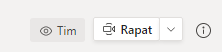 , menu ini hampir sama dengan ZOOM atau GOOGLE MEET.
, menu ini hampir sama dengan ZOOM atau GOOGLE MEET.
Dibawah ini adalah contoh rapat team, walaupun sudah mempunyai menu
meeting di Microsoft team ini kita juga bisa memasukkan aplikasi ZOOM yang
sangat populer disini , tinggal pilih saja sesuai keinginan kita.
Ok sekian dulu tutorialnya jika ada waktu luang saya akan memberi tutorial
tetang tatap muka daring menggunakan Rapat Tim (Team Meeting) ini.....
semoga bermanfaat, jika ada salah dan kurangnya tulis dikomentar biar saya
akan memperbaikinya

No comments:
Post a Comment